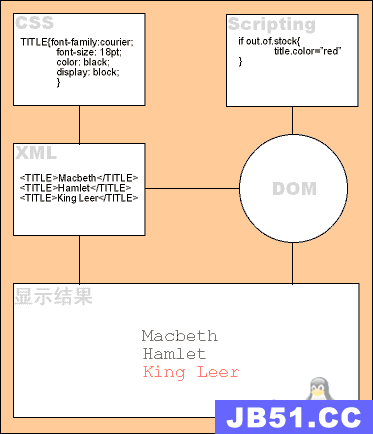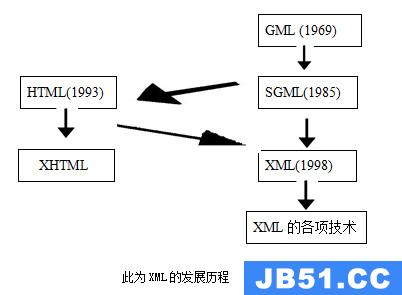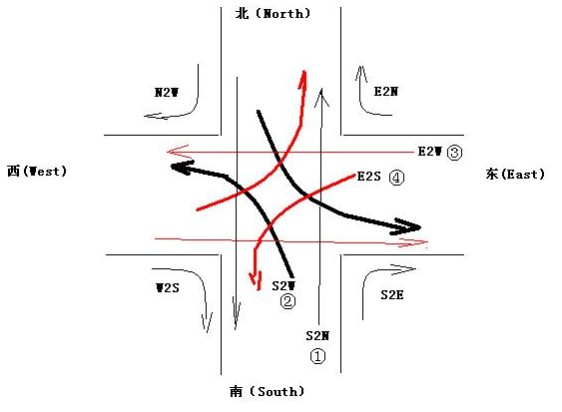一直习惯使用png图片进行背景设置,虽然有时候使用点9图会帮助我们建立较好的交互,但是点9图在绘制方面还是会较为繁琐,然而使用xml绘制则会更加简单,适合程序员操作,所以,如果能用xml直接配置出来的背景,就不必要麻烦点9;下面列举一些常用的背景制作;
EditText 带边框选中高亮的背景
res/drawable/edit_selector.xml
<?xml version="1.0" encoding="utf-8"?>
<selector xmlns:android="http://schemas.android.com/apk/res/android" >
<item android:state_focused="false" >
<shape>
<stroke
android:width="2dp"
android:color="#22FFFFFF" />
<corners
android:radius="2dp" />
</shape>
</item>
<item android:state_focused="true" >
<shape>
<stroke
android:width="2dp"
android:color="#FFFFFFFF" />
<corners
android:radius="2dp" />
</shape>
</item>
</selector>
res/drawable/edit_selector.xml
<?xml version="1.0" encoding="utf-8"?>
<selector xmlns:android="http://schemas.android.com/apk/res/android" >
<item android:state_focused="false" android:drawable="@drawable/edit_bg_off"/>
<item android:state_focused="true" android:drawable="@drawable/edit_bg_on"/>
</selector>
edit_bg_off.xml
<?xml version="1.0" encoding="utf-8"?>
<shape xmlns:android="http://schemas.android.com/apk/res/android" >
<stroke
android:width="2dp"
android:color="#22FFFFFF" />
<corners
android:radius="2dp" />
</shape>
edit_bg_on.xml
<?xml version="1.0" encoding="utf-8"?>
<shape xmlns:android="http://schemas.android.com/apk/res/android" >
<stroke
android:width="2dp"
android:color="#FFFFFFFF" />
<corners
android:radius="2dp" />
</shape>
效果:
<corners
android:topLefTradius="0dp"
android:topRighTradius="0dp"
android:bottomLefTradius="15dp"
android:bottomrighTradius="15dp" />
从上面可以看出,Selector中,android:drawable可以被完全替代成<shape/>标签
Button 文字颜色设置点击效果Selector
res/drawable/text_color_selector.xml
res/drawable/text_color_selector.xml
<?xml version="1.0" encoding="utf-8"?>
<selector xmlns:android="http://schemas.android.com/apk/res/android" >
<item android:state_pressed="true" android:color="@color/red"/>
<item android:state_pressed="false" android:color="@color/black"/>
</selector>
android:textColor="@drawable/text_color_selector"
暂时没有找到其他方法设置,有待补充;
Button 带描边,背景渐变,边角带弧度
<?xml version="1.0" encoding="utf-8"?>
<selector xmlns:android="http://schemas.android.com/apk/res/android">
<item android:state_pressed="true" >
<shape>
<gradient
android:startColor="#ff8c00"
android:endColor="#FFFFFF"
android:angle="270" />
<stroke
android:width="2dp"
android:color="#dcdcdc" />
<corners
android:radius="2dp" />
<padding
android:left="10dp"
android:top="10dp"
android:right="10dp"
android:bottom="10dp" />
</shape>
</item>
<item android:state_focused="true" >
<shape>
<gradient
android:startColor="#ffc2b7"
android:endColor="#ffc2b7"
android:angle="270" />
<stroke
android:width="2dp"
android:color="#dcdcdc" />
<corners
android:radius="2dp" />
<padding
android:left="10dp"
android:top="10dp"
android:right="10dp"
android:bottom="10dp" />
</shape>
</item>
<item>
<shape>
<gradient
android:startColor="#ff9d77"
android:endColor="#ff9d77"
android:angle="270" />
<stroke
android:width="2dp"
android:color="#fad3cf" />
<corners
android:radius="2dp" />
<padding
android:left="10dp"
android:top="10dp"
android:right="10dp"
android:bottom="10dp" />
</shape>
</item>
</selector>
本例参考:http://www.jb51.cc/article/p-ebjiwvfv-bhg.html
纯色背景Button点击效果
<?xml version="1.0" encoding="utf-8"?>
<selector xmlns:android="http://schemas.android.com/apk/res/android">
<item android:state_pressed="true"><color android:color="#FFFF0000" />
</item>
<item android:state_pressed="false"><color android:color="#FF00FFFF" />
</item>
</selector>
或者这样:
<?xml version="1.0" encoding="utf-8"?>
<selector xmlns:android="http://schemas.android.com/apk/res/android">
<item android:drawable="@color/blue" android:state_pressed="false"/>
<item android:drawable="@color/red" android:state_pressed="true"/>
</selector>
两种效果均是一样:
点击前:
点击后:
四个角不同弧度的圆角矩形
可以看上面的EditText背景设置
<corners
android:topLefTradius="0dp"
android:topRighTradius="0dp"
android:bottomLefTradius="15dp"
android:bottomrighTradius="15dp" />
本文来自CSDN博客 转载请联系作者
注明出处 http://www.jb51.cc/article/p-dszccakh-bgg.html
版权声明:本文内容由互联网用户自发贡献,该文观点与技术仅代表作者本人。本站仅提供信息存储空间服务,不拥有所有权,不承担相关法律责任。如发现本站有涉嫌侵权/违法违规的内容, 请发送邮件至 dio@foxmail.com 举报,一经查实,本站将立刻删除。